Excel表格中怎么把表格的数据快速导入另一个表?
溜溜自学 办公入门 2022-09-28 浏览:1152
大家好,我是小溜,在用Excel处理数据时,vlookup函数运用的非常多,它对数据导入和数据查找与检查有着非常大的作用,特别是庞大的数据中体现的作用更加明显,下面教大家怎么运用这个函数。
对于“Excel”还有不懂的地方,点击这里了解更多关于“Excel”课程>>
工具/软件
硬件型号:联想(Lenovo)天逸510S
系统版本:Windows7
所需软件:Excel2013
方法/步骤
第1步
打开需要处理的表格,点击开始→等于→点击倒三角找到vlookup函数→如图2进行操作
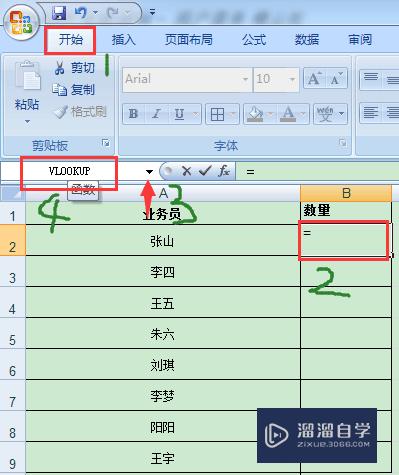
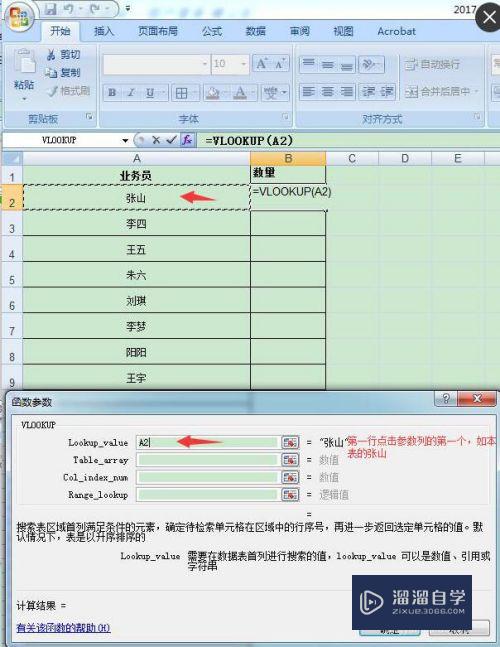
第2步
鼠标放到函数第二行,这里需要手动选择表格,根据下面两图操作
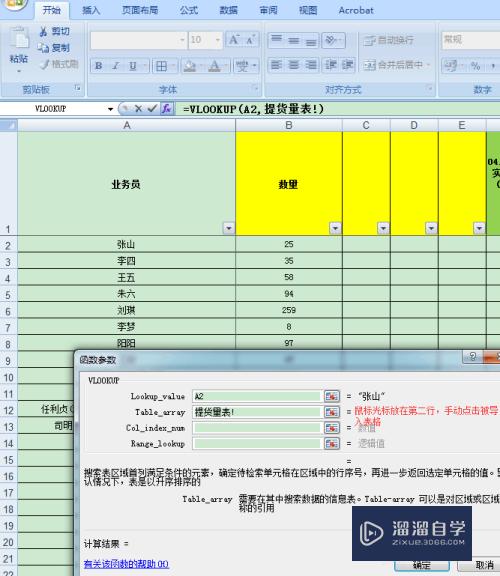
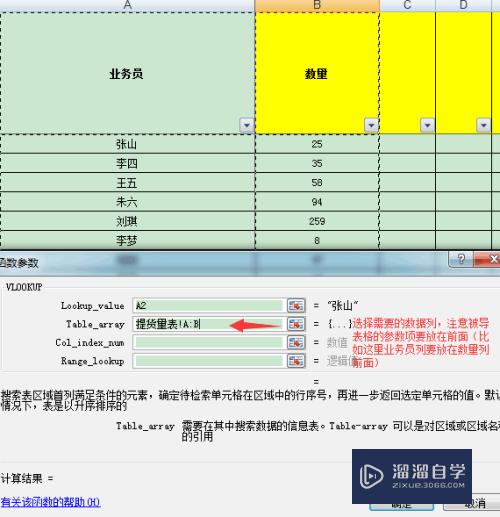
第3步
鼠标点击第三行,自动回到操作表
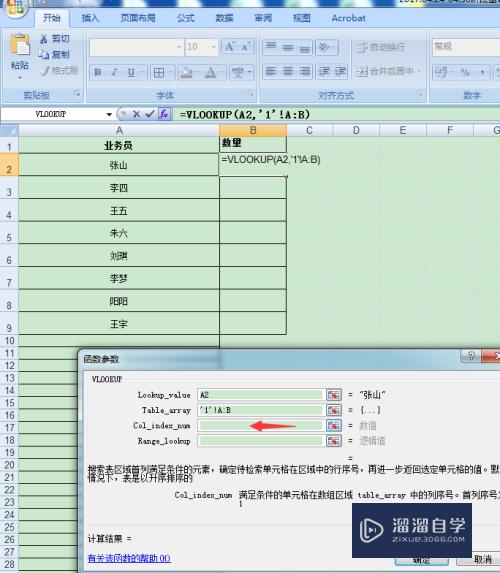
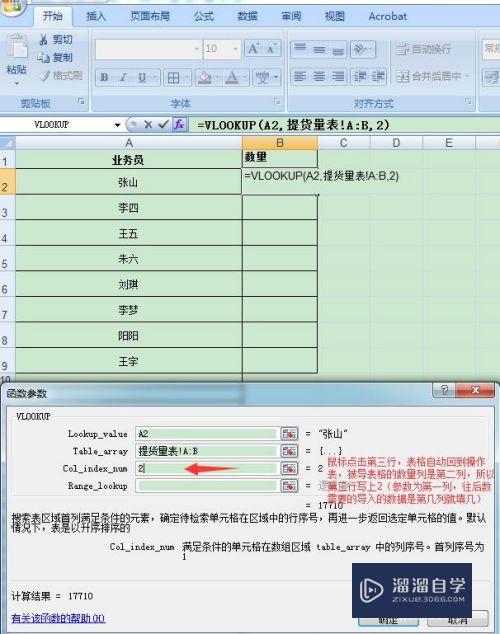
第4步
第四列填0→确定。

第5步
把鼠标放在导过来的数字右下角,等鼠标变成实心黑色的十字,往下拉,就可以把数据导过来了。再用这个公式反导一次,检查有没有数据遗漏。
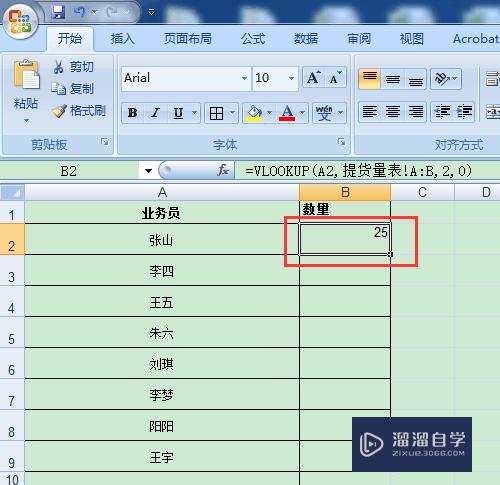
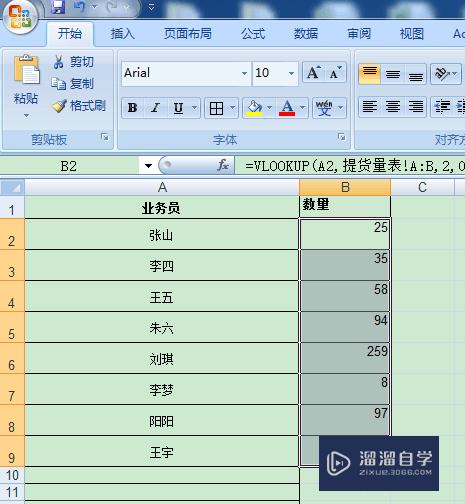
注意/提示
以上就是“Excel表格中怎么把表格的数据快速导入另一个表?”的详细内容了,不知道小伙伴们学会了吗?本站还为大家提供了超多和软件相关内容的信息,感兴趣的小伙伴们可以关注溜溜自学网并前往学习哦!
相关文章
距结束 05 天 07 : 27 : 24
距结束 00 天 19 : 27 : 24







